Definirea unei ferestre de ajutor
În procesul de creare a unui ghid de referință pentru a determina proprietățile, care ar trebui să aibă o fereastră de ajutor - fereastra în care pentru a afișa Ghidul de referință și ajutor context, la un moment în care utilizatorul cere ajutor. Desigur, și utilizatorul, sau mai precis, cererea provocând certificatul pentru a apela timp poate controla caracteristicile ferestrei de ajutor. Să vedem ce putem face în mediul de HTML Help Workshop pentru a defini și specifica proprietățile ferestrei de ajutor.
Prima cunoștință cu procesul de creare a ferestrei, am avut deja loc, când mi sa spus cum să includă în manualul de referință căutare full-text și capacitatea de a lucra cu dosarul „Favorite“. Aceste proprietăți, care nu sunt definite ca proprietăți ale proiectului, ar fi mai logic, iar proprietățile ferestrei de ajutor. Atunci când aceste proprietăți speciale file apar în fereastra Help, verificați casetele, și alte elemente de interfață de utilizator care permit utilizatorului așa cum se dorește să lucreze cu un ghid de referință.
Vă reamintesc pentru a da propria fereastra definiție Ajutor și setați proprietățile sale cu privire la necesitatea de a fila „Project“, faceți clic pe butonul (Add / Modificare definiții fereastră), situată pe bara de instrumente din partea stângă. În timpul dialogului, primul lucru de făcut este de a defini numele ferestrei și apoi setați proprietățile sale, selectând alternativ file care controlează acest proces. Aici este caseta de dialog Tipuri de fereastră care vă permite să definiți fereastra de proprietăți deschise pe tab-ul „General“.
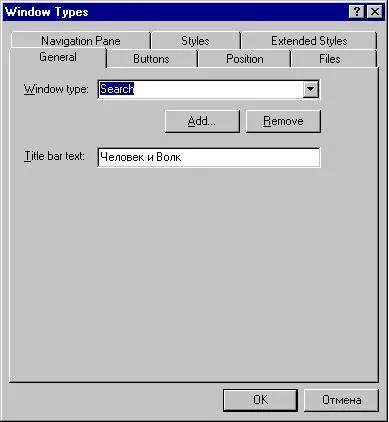
Fig. 8.23. Determinarea proprietăților ferestrei de asistență
Această fereastră, deschideți fila „Panoul de navigare“, a fost prezentat anterior în fig. 21. Numărul de file 7, și fiecare dintre ele pentru a determina anumite proprietăți ale ferestrei. Enumerăm aceste file și să le dea o scurtă descriere:
1. General - vă permite să adăugați sau să eliminați o fereastră nouă în manualul de referință. Rețineți că, odată cu îndrumarea se pot asocia mai multe ferestre pentru a fi deschise la momentul potrivit. Printre aceste ferestre una dintre ele este o fereastră care se deschide în mod implicit. Această fereastră este întotdeauna disponibilă, chiar dacă fereastra de ajutor nu este definit în mediul HHW. În plus față de butoanele de comandă pentru a adăuga, și Remove, operațiile de adăugare și eliminarea fereastra Ajutor, în caseta de dialog fila performante, puteți seta titlul ferestrei de ajutor.
2. Panoul de navigare - vă permite să setați proprietățile panourilor de sticlă (panoul) de navigare. Dacă nu specificați definiția ferestrei Help, implicit, va apărea ca o cutie cu trei subwindows. Fereastra din stânga arată structura unui ghid de referință - un cuprins, în dreapta - textul partiției selectat și ecranul orizontal superior este o fereastră de navigare (Panoul de navigare). Este în această fereastră afișează filele și diverse butoane instrument disponibil pentru utilizator atunci când se lucrează în fereastra de ajutor. Așa cum am spus mai devreme, aveți nevoie pentru a deschide această filă pentru a adăuga la manualul de referință Căutare completă, avansată de căutare full-text și directorul „Favorite“. Cu toate că nu este aceste proprietăți pot fi setate numai atunci când se lucrează cu această filă. În special, există o filă este setat este deschis în mod implicit.
3. Butoane - permite să adăugați sau să eliminați diferite butoane instrument care apar în fereastra de navigare, în special, butoane, cum ar fi Show / Hide, imprimare, înainte și înapoi. Aceste butoane îndeplini funcțiile comune butoanele cu același nume, așa că locuiesc pe ea nu va fi.
4. Stiluri - filă cu numeroase steaguri care determină stilul ferestrei. În special, puteți adăuga la reducerea la minim fereastra și maximizarea ferestre butoane, puteți activa caseta „pop-up“, făcând fereastra pop-up de referință.
5. Stiluri extinse - un alt set de steaguri, vă permite să includă caracteristici, cum ar fi, de exemplu, transparența și alinierea textului de pe dreapta.
6. Poziția - vă permite să specificați poziția ferestrei.
7. Fișiere - vă permite să specificați numărul de fișiere asociate cu un ghid de referință, de exemplu, un fișier cu conținutul tabelului de fișiere și partiția este deschis în mod implicit.